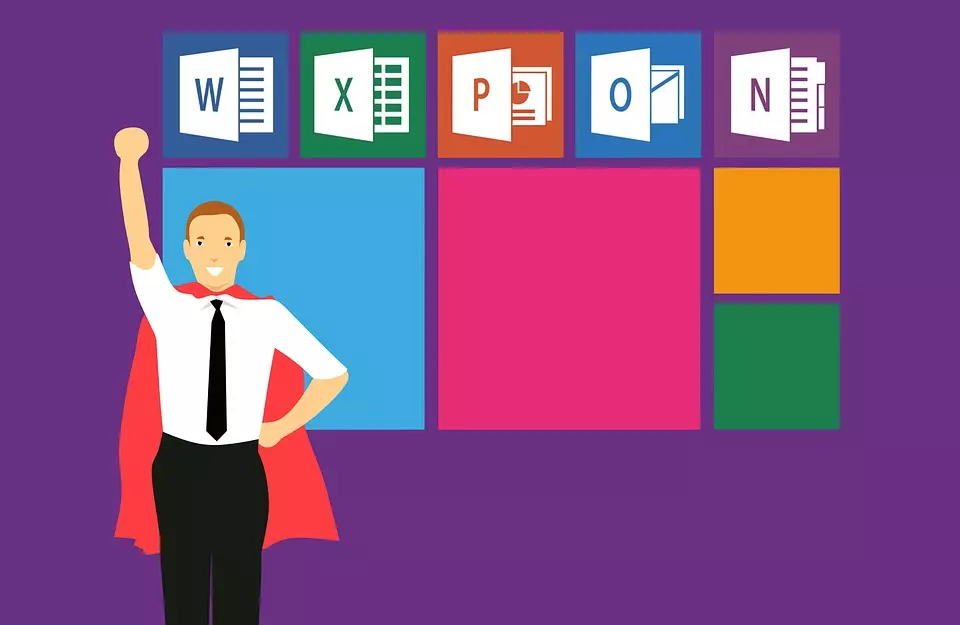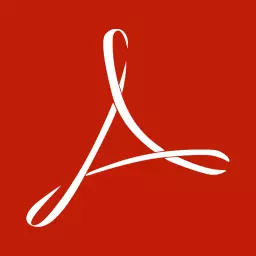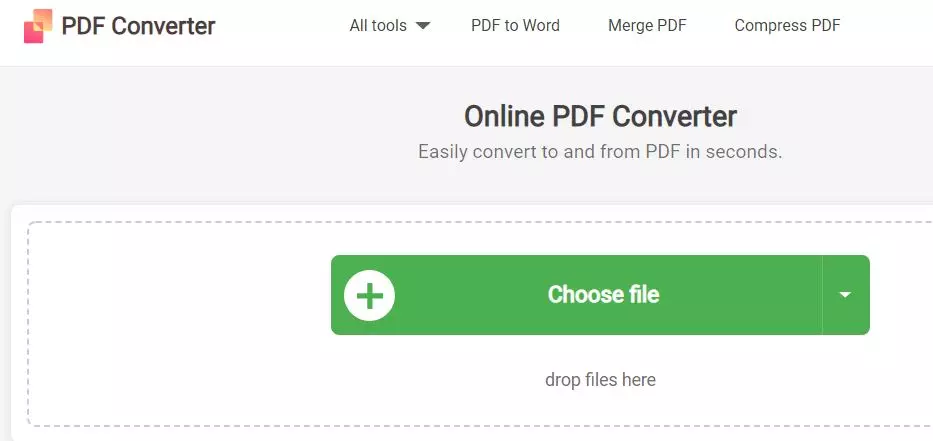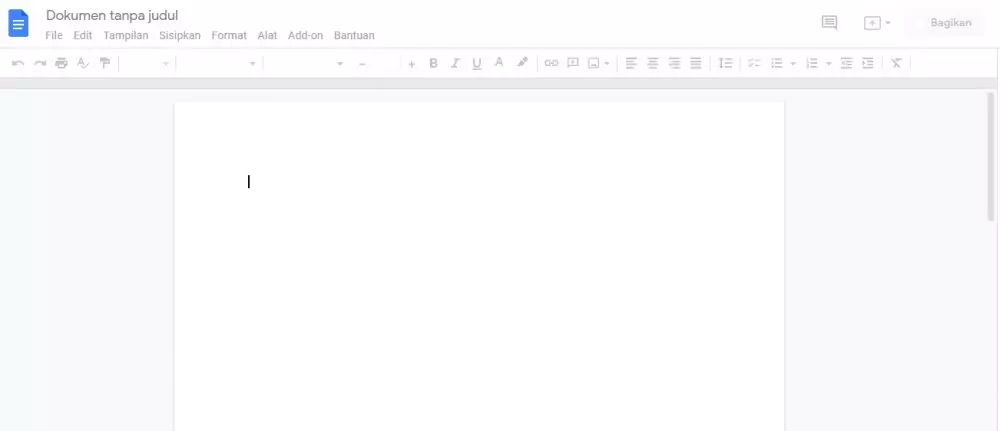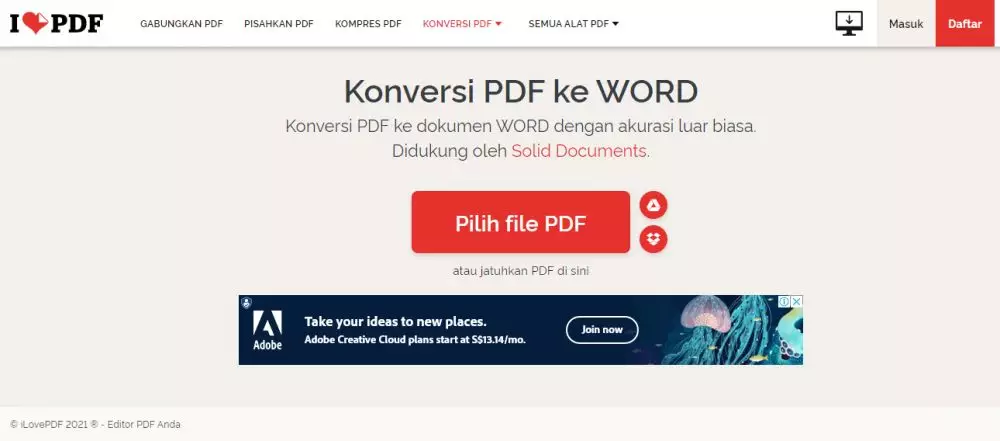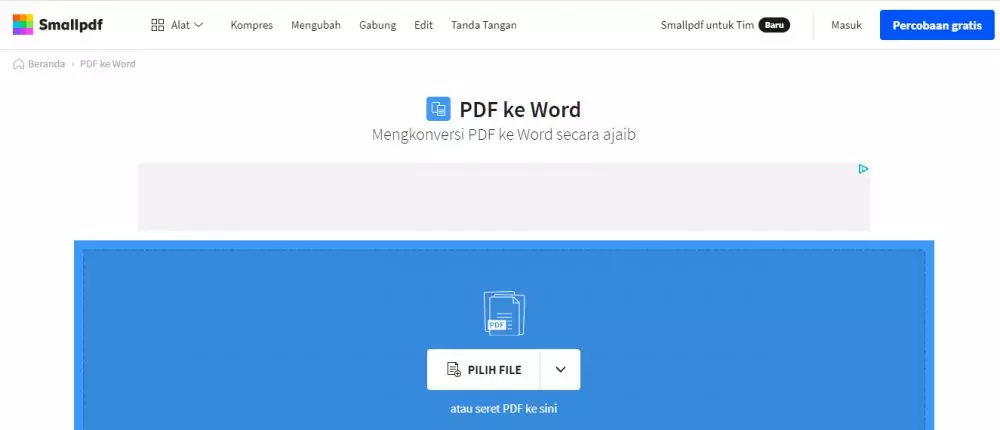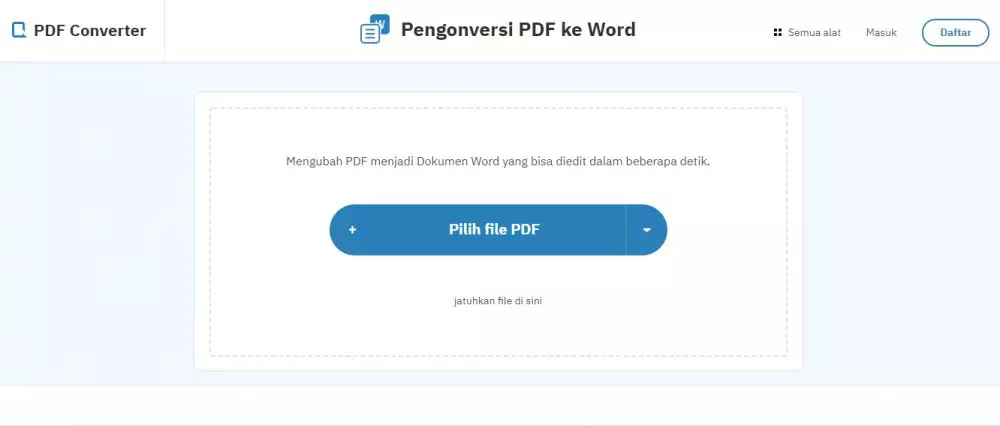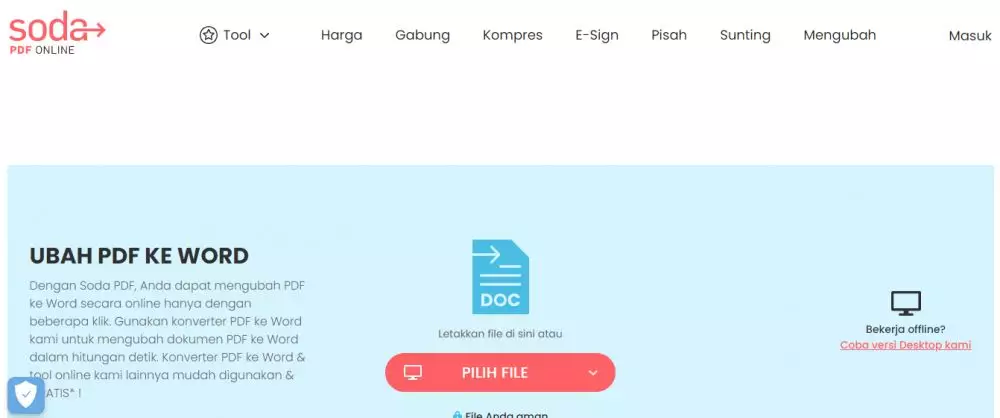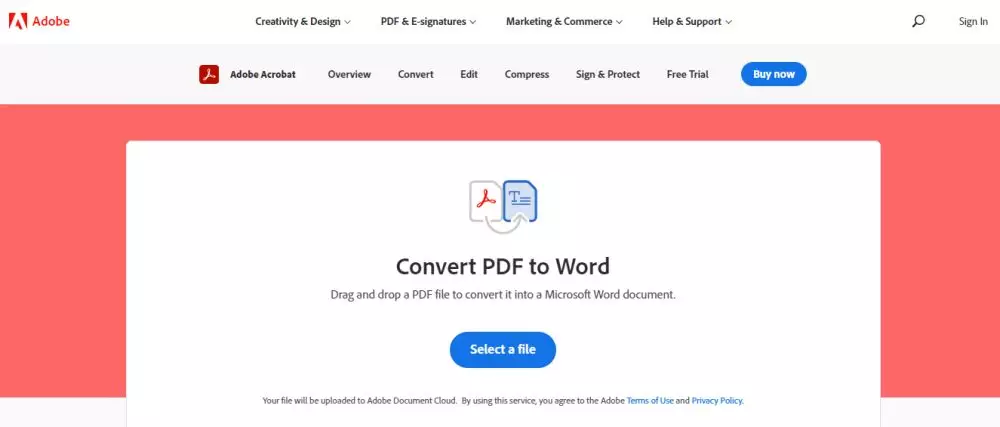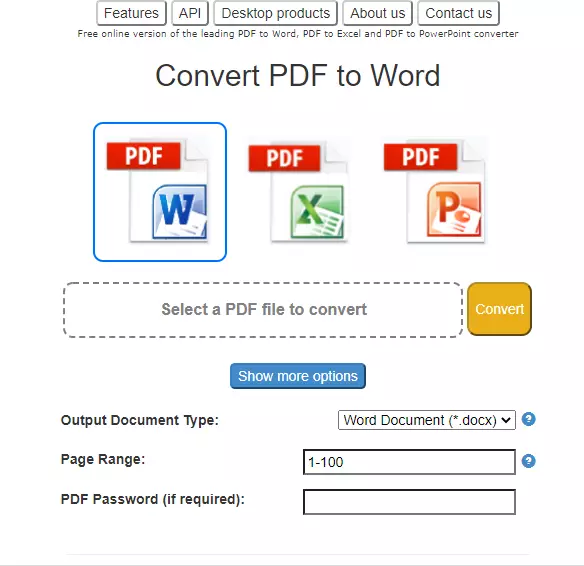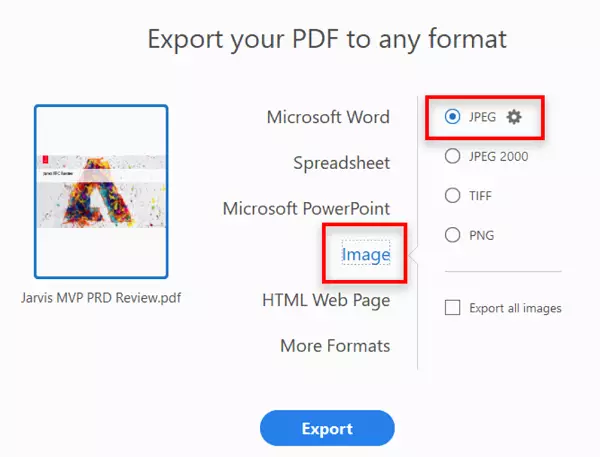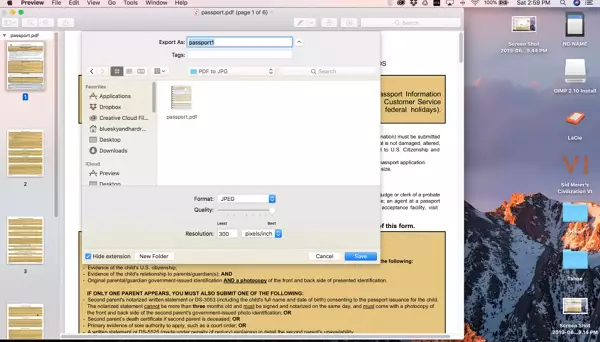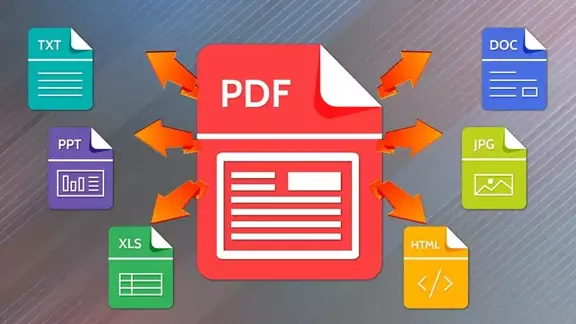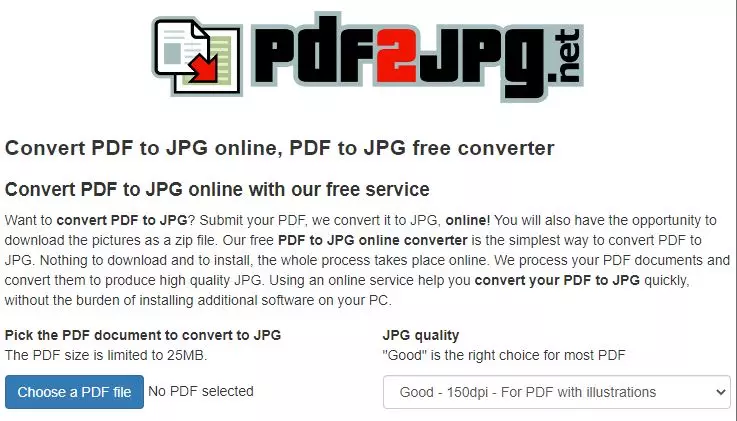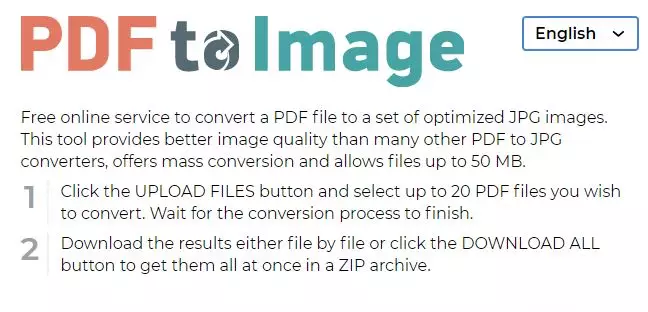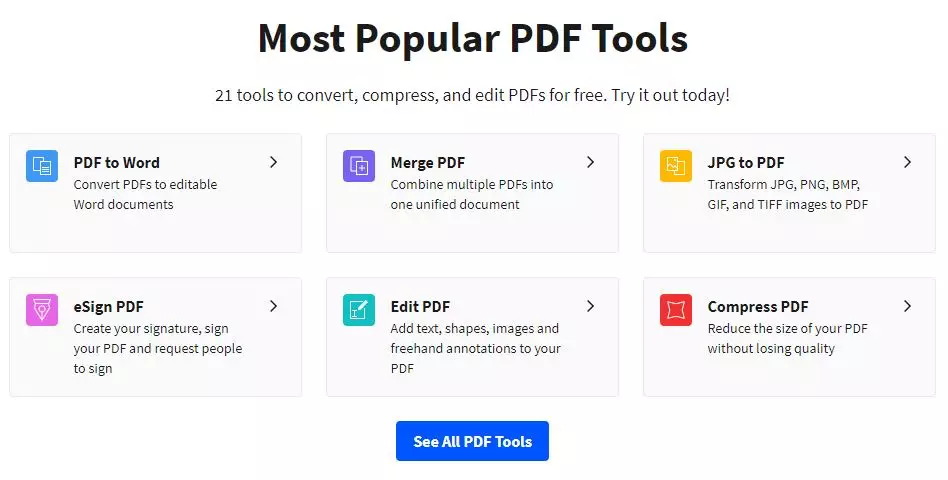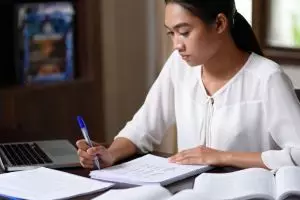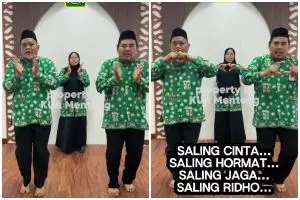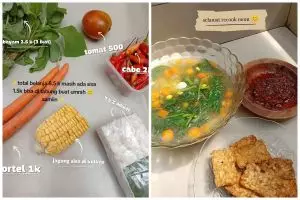Brilio.net - Secara umum terdapat beragam format yang digunakan untuk menyimpan file dalam komputer maupun smartphone. Jika dalam bentuk tulisan, file biasanya disimpan dalam format Word (docx), Excel (xlsx) dan PDF. Namun, jika file berupa gambar biasanya disimpan dalam format JPG, JPEG, PNG dan masih banyak lainnya.
Saat ini kebanyakan orang memilih menyimpan dokumennya dalam bentuk PDF (Portable Document Format). Hal ini dikarenakan format penyimpanan PDF dinilai lebih praktis dan ukurannya pun cenderung lebih kecil dari format lainnya. Namun, ada kalanya seseorang perlu mengubah tipe file, misalnya dari format PDF ke Word, PDF ke JPEG, dan lain sebagainya.
Cara mengubah file PDF ke Word dan JPG ini pun bisa dilakukan dengan mudah dan cepat. Tak harus dengan komputer, cara ini juga bisa dilakukan hanya dengan menggunakan smartphone. Terdapat beberapa cara mengubah format PDF ke Word dan JPEG yang bisa dicoba secara offline maupun online.
Supaya bisa dengan mudah diedit, berikut brilio.net rangkum dari berbagai sumber 17 cara mengubah PDF ke Word dan JPEG, Kamis (22/7). Dijamin kamu bisa mengaplikasikannya dengan mudah dan cepat.
Cara mengubah PDF ke Word secara offline.
1. Menggunakan Microsoft Word.
foto: pixabay.com
Cara pertama yang bisa kamu coba untuk mengubah PDF ke Word secara offline yaitu dengan menggunakan Microsoft Word. Caranya:
a. Buka file yang akan dikonversi dari PDF ke Word.
b. Klik kanan, lalu arahkan kursor ke Open with, kemudian pilih Choose another app.
c. Setelah itu klik More app dan pilih Microsoft Word.
d. Tunggu hingga proses konversi dari PDF ke word selesai.
e. Untuk menyimpan format word ini, klik File, lalu pilih Save as.
2. Menggunakan Adobe Acrobat Pro.
foto: pixabay.com
Selanjutnya kamu juga bisa mengonversi PDF ke Word dengan Adobe Acrobat Pro. Sebelumnya, pastikan komputer atau smartphone kamu sudah menginstal aplikasi ini. Berikut langkah-langkahnya:
a. Buka aplikasi Adobe Acrobat Pro.
b. Pilih file PDF yang akan dikonversi ke word.
c. Klik File, kemudian klik Save as other dan pilih Word Document.
d. File PDF pun telah terkonversi menjadi word.
3. Menggunakan Android.
foto: brilio.net
Cara mengubah PDF ke Word ini bisa kamu coba melalui smartphone. Pastikan kamu sudah punya aplikasi pembuka PDF di ponsel. Kamu bisa menggunakan aplikasi PDF Converter, misalnya. Berikut rincian caranya:
a. Unduh PDF Converter, lalu buka di smartphone.
b. Pilih tanda '+' kemudian pilih file PDF yang ingin di convert menjadi Word.
c. Tunggu proses konversi selesai.
d. Setelah itu kamu bisa membuka file tersebut di aplikasi Ms.Word handphone.
Cara Mengubah PDF ke Word secara online.
1. Melalui Google Docs.
foto: brilio.net
Jika kamu tak mau ribet mengunduh aplikasi untuk mengonversi PDF ke Word, kamu bisa mengubahnya secara online. Salah satunya melalui Google Docs. Google tidak hanya berfungsi sebagai search engine saja, namun juga memiliki fitur Google Docs yang sangat membantu. Berikut langkah-langkah mudahnya:
a. Login ke akun Google, kemudian masuk ke Google Drive.
b. Upload dokumen PDF ke Google Drive, tunggu sampai proses selesai.
c. Setelah upload selesai. Klik kanan pada file PDF yang akan di convert dan pilih Open With Google Docs.
d. Jika susunannya berubah, perbaiki saja dulu dan jangan lupa di save sebelum di-convert.
e. Untuk mengubah file ke Word, klik File lalu Download as Microsoft Word (.docx).
2. Melalui situs I Love PDF.
foto: brilio.net
Sudah banyak situs penyedia jasa konversi format penyimpanan file, salah satunya I Love PDF. Cara menggunakannya pun cukup mudah. Caranya sebagai berikut.
a. Buka browser, kemudian ketikkan https://www.ilovepdf.com/id/word-ke-pdf.
b. Klik Pilih file PDF untuk memilih file PDF yang akan diubah formatnya menjadi Word.
c. Apabila masih ada beberapa file yang ingin dikonversi ke PDF, maka klik tanda "+" yang berada di sisi kanan.
d. Untuk mengubah format ke Word, klik Konversi ke Word.
e. Klik Unduh PDF untuk menyimpan file yang telah dikonversi ke Word.
3. Melalui SmallPDF.
foto: brilio.net
Situs online lainnya yang sering digunakan untuk mengubah PDF ke Word yaitu Small PDF. Ikuti langkah-langkah berikut ini jika kamu ingin mengonversi file PDF ke Word.
a. Buka browser, kemudian ketikkan https://smallpdf.com/id/word-ke-pdf.
b. Klik Pilih file untuk mencari file yang ingin diubah ke Word. Kamu juga bisa menyeret file PDF langsung agar muncul pada laman tersebut.
c. Klik Unduh PDF untuk menyimpan file yang telah dikonversi ke word.
4. Melalui PDF Converter.
foto: brilio.net
Situs online PDF Converter juga bisa kamu gunakan untuk mengubah file PDF ke Word. Tak perlu ribet, kamu bisa langsung mempraktikkannya dengan beberapa langkah saja.
a. Buka browser, kemudian ketikkan https://www.freepdfconvert.com/id/word-ke-pdf.
b. Klik Pilih file PDF atau Drag file di sini. Lalu pilih file pdf yang akan diubah formatnya menjadi word.
c. Tunggu hingga file PDF selesai terunggah.
d. Setelah sukses diunggah, klik Download/Unduh untuk menyimpan file yang telah dikonversi ke word.
5. Menggunakan Pdf2doc.
foto: brilio.net
Situs website penyedia jasa bantuan convert PDF jadi Word secara gratis berikutnya adalah Pdf2doc. Berikut ini langkah convert PDF ke Word lewat Pdf2doc.
a. Buka situs PDF to Doc di pdf2doc.com.
b. Setelah masuk, pada bagian tab, kamu pilih PDF to DOC atau PDF to DOCX.
c. Klik tombol UPLOAD FILES dan pilih file PDF yang akan di convert, kamu bisa mengupload banyak file PDF untuk di convert sekaligus.
d. Tunggu proses convert sampai selesai.
e. Kemudian download file yang sudah di-convert dengan klik tombol download atau download all jika sebelumnya kamu mengunggah banyak file.
6. Melalui Soda PDF Online.
foto: sodapdf.com
Banyak situs website online yang menyediakan jasa konversi PDF ke Word secara gratis. Kamu bebas memilih situs yang akan digunakan. Salah satunya ada Soda PDF Online. Ikuti langkah-langkahnya berikut ini untuk mengubah PDF ke Word.
a. Buka situs konversi PDF ke Word di sodapdf.com.
b. Klik kolom PILIH FILE atau Drag file di sini. Kemudian pilih file PDF yang akan diubah formatnya menjadi Word.
c. Klik Unduh file untuk menyimpan file yang telah dikonversi ke word
7. Melalui Adobe.
foto: adobe.com
Tak hanya berupa aplikasi, Adobe juga bisa kamu akses melalui browser. Berbagai fitur Adobe yang bisa dimanfaatkan, salah satunya untuk mengubah PDF ke Word. Berikut cara singkatnya.
a. Buka browser, kemudian ketikkan https://www.adobe.com/acrobat/online/pdf-to-word.html.
b. Klik Select a file atau Drag and drop file to convert it into a Microsoft Word document. Kemudian pilih file PDF yang akan diubah formatnya menjadi Word.
c. Tunggu sampai proses konversi selesai. Klik Download untuk menyimpan file yang telah dikonversi ke Word.
8. Menggunakan situs Simplypdf.
foto: brilio.net
Berikutnya ada Simplypdf yang bisa jadi pilihan situs online untuk mengonversi file PDF ke Word. Sama seperti situs penyedia jasa konversi lainnya, Simplypdf juga bisa diakses secara gratis dan pengaplikasiannya pun mudah. Berikut langkah-langkahnya.
a. Buka browser, kemudian ketikkan https://simplypdf.com/.
b. Klik Select a PDF file to convert. Kemudian pilih file PDF yang akan diubah formatnya menjadi Word.
c. Klik Convert untuk mengubah format dari PDF ke Word
d. Setelah itu, pilih Click here to download untuk menyimpan file yang telah dikonversi ke Word.
Cara mengubah PDF ke JPEG secara offline.
1. Menggunakan Adobe Acrobat DC.
foto: adobe.com
Cara mengubah PDF ke Word pertama, bisa kamu lakukan melalui Adobe Acrobat DC. Sebelumnya, pastikan komputer atau laptop kamu sudah menginstal aplikasi ini. Berikut ini langkah-langkah menggunakannya untuk mengubah file PDF ke JPEG:
a. Buka file PDF yang akan diubah ke JPG di aplikasi Adobe Acrobat DC.
b. Klik Export PDF yang ada di panel sebelah kanan.
c. Pilih Image sebagai format export, lalu pilih JPEG.
d. Kemudian, Klik Export.
e. Pilih lokasi di mana kamu ingin menyimpan file tersebut, lalu klik Save.
2. Menggunakan Preview.
foto: istimewa
Mengubah PDF ke JPEG lewat komputer yang memiliki sistem operasi MAC sangatlah mudah tanpa menggunakan aplikasi tambahan. Hanya dengan menggunakan aplikasi bawaan Preview, maka kamu sudah bisa mengubah dokumen PDF menjadi format berbeda seperti JPG, PNG, hingga TIFF. Berikut langkah-langkah mudahnya.
a. Buka file PDF yang akan diubah melalui Preview.
b. Pilih halaman yang ingin diubah menjadi JPEG.
c. Kemudian pilih File, lalu klik Export.
d. Pilih format JPG/JPEG. Di sana kamu juga bisa mengatur Quality dan Resolution.
e. Pilih Save dan file PDF, maka file sudah selesai diubah menjadi JPG.
3. Melalui aplikasi TalkHelper PDF Converter.
foto: talkhelper.com
Cara lain untuk mengubah PDF ke Word secara offline yaitu dengan menginstal aplikasi TalkHelper PDF converter lewat PC. Berikut langkah-langkah yang harus kamu lakukan.
a. Instal TalkHelper PDF converter pada komputer, lalu jalankan software.
b. Pilih menu PDF to Image kemudian drag file yang ingin diubah ke dalam menu tersebut.
c. Pilih menu file yang ingin diubah menjadi JPEG pada image type di bagian bawah.
d. Tunggu file melakukan proses perubahan dan terakhir download file tersebut.
Cara mengubah PDF ke JPEG secara online.
1. Menggunakan PDF2JPG.
foto: pdf2jpg.net
Cara pertama mengubah PDF ke JPG yakni dapat menggunakan layanan online dari website PDF2JPG.net, yang menyediakan konversi gratis. Tak perlu prosedur yang sulit untuk masuk ke web ini, hanya membuka sudah langsung bisa mengaksesnya.
a. Buka website PDF2JPG.net
b. Pada halaman beranda kamu akan menemukan tulisan PDF, lalu klik tulisan tersebut. Upload file PDF yang ingin dikonversi.
c. Pilih hasil kualitas file setelah dikonversi.
d. Klik tombol Convert PDF to JPG/JPEG untuk memulai konversi.
5. Tunggu proses hingga selesai. Klik link untuk mengunduh hasil konversi dalam bentuk ZIP atau terpisah.
2. Menggunakan PDFtoImage.
foto: pdftoimage.com
PDFtoImage adalah layanan online yang dapat mengubah sejumlah file dalam waktu bersamaan, dengan ukuran bisa sampai 50 MB. Sehingga terbilang sangat membantu, sebab mampu mengubah PDF dengan memori cukup besar. Dibanding menggunakan software yang terkadang terlalu berat meski offline, akan membutuhkan waktu lebih lama.
a. Buka website PDFtoImage.
b. Kemudian klik unggah file yang ingin diubah menjadi JPEG.
c. Klik konversi ke JPEG.
d. Tunggu beberapa saat dan unduh fotonya.
3. Menggunakan Small PDF.
foto: smallpdf.com
Cara mengubah PDF jadi JPG secara online selanjutnya dengan menggunakan layanan website SmallPDF. Pada website ini, terdapat beberapa layanan yang bisa memeriksa sesuai kebutuhan, terdapat tools yang berkaitan dengan PDF seperti mengedit, membagikan, menggabungkan, dan menghapus halaman. Cukup membuka SmallPDF dan mengunggah file PDF melalui akun Google Drive dan OneDrive, kamu pun bisa menggunakannya.
a. Buka situs website di smallpdf.com.
b. Unggah file PDF yang ingin diubah ke JPG dengan mengklik Pilih File. Bisa juga Drag and drop file PDF dari PC langsung ke web.
c. Tunggu hingga file PDF selesai terunggah.
d. Ulangi langkah kedua apabila ingin menambah file lagi.
e. Setelah semua gambar sukses diunggah, klik Buat JPG sekarang.
f. Jika sudah selesai, unduh filenya.
Recommended By Editor
- 10 Cara mengubah file PDF ke Word dan JPG secara offline dan online
- 12 Cara mengecilkan ukuran file PDF online maupun offline, antiribet
- 13 Cara mengubah Word ke PDF secara online dan offline
- 16 Cara menggabungkan file PDF jadi satu, cepat dan mudah
- Cara membuat blog gratis, mudah, unik, dan menarik